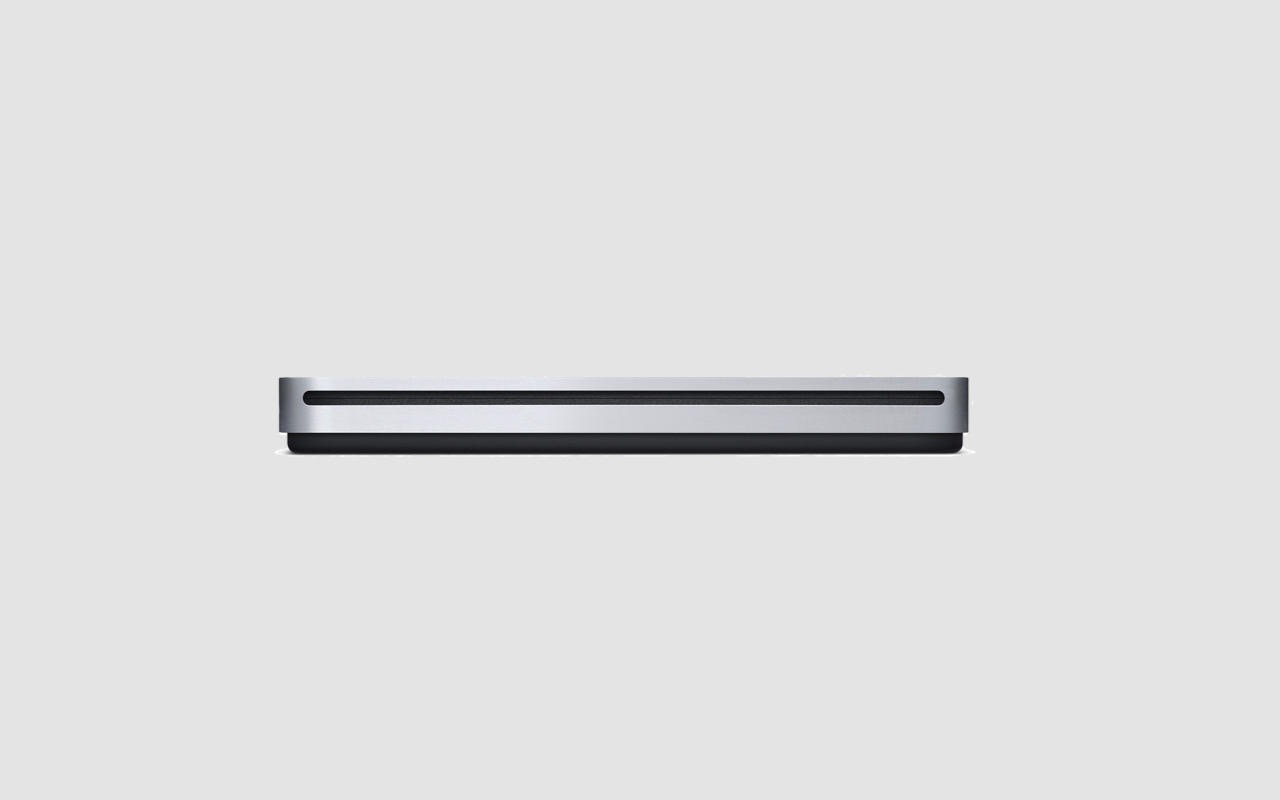Mac本体の発熱を抑え、グラフィックス性能を飛躍的に向上できる外付けGPU「Blackmagic eGPU」をご紹介します。
目次
eGPU(外部GPU)とは?
eGPU(外部GPU)とは、外付けのグラフィックプロセッサのことです。Macのグラフィックス性能が飛躍的に向上し、プロ向けのアプリケーション、3Dゲーム、VRコンテンツ制作を快適に行えるようになります。
eGPU(外部GPU)を使うメリットは?
Macに外部GPUを接続すると、グラフィックス性能が飛躍的に向上します。
例えば、Macだけで動画編集をして書き出す場合、Mac本体が異常な発熱で熱くなり、さらに書き出しに膨大な時間がかかります。
しかし、外部GPUをMacに接続するとMac本体は熱くならず、しかも動画の書き出し時間も大幅に短縮することが可能です。
eGPU(外部GPU)に対応するMacとは?
MacでeGPU(外部GPU)を使用するには、macOSのバージョンが「macOS High Sierra 10.13.4」以降であること、Thunderbolt 3(USB-C)を搭載したMacが必要となります。
- iMac Pro
- iMac(2017年以降)
- Mac mini(2018年以降)
- MacBook Pro(2016年以降)
- MacBook Air(Retina,13インチ,2018年以降)
eGPU(外部GPU)を使うための条件とは?
MacでeGPUを使用するときは、Appleが推奨するグラフィックカードとThunderbolt 3 拡張ボックスを選ぶことが重要となります。
また「MacBook Pro」を使っている場合は、eGPUの「Thunderbolt 3 拡張ボックス」が給電能力に優れていること、またグラフィックカードを実行しながらコンピュータ本体の充電ができるものを選ぶ必要があります。
おすすめの外部GPUとは?
おすすめの外部GPUは、Apple Storeで販売されている「Blackmagic eGPU」シリーズです。

「Blackmagic eGPU」シリーズは、Appleと共同開発で作られた外部GPUなので互換性の心配が少なく、安心して使えます。
またApple製品のデザインと馴染み、「Blackmagic eGPU」を使いつつ、Mac本体や周辺機器も充電しながら使えます。
「Blackmagic eGPU」は2つのモデルがあります。
| Blackmagic eGPU | Blackmagic eGPU Pro | |
|---|---|---|
| 価格 | 89,800円(税別) | 149,000円(税別) |
| グラフィックプロセッサ | Radeon Pro 580 (8GB GDDR5メモリ搭載) | Radeon RX Vega 56 (8GB HBM2メモリ搭載) |
| ポート | Thunderbolt 3ポート x 2 USB 3ポート x 4 HDMI 2.0ポート x 1 | Thunderbolt 3ポート x 2 USB 3ポート x 4 HDMI 2.0ポート x 1 DisplayPort 1.4ポート |
| 電源 | 85W | |
| 同梱物 | Thunderbolt 3ケーブル(0.5m) 電源ケーブル |
|
| 互換性 | MacBook Air(Retina 13インチ・2018年以降) MacBook Pro(13インチ・2016年以降) MacBook Pro(15インチ・2016 - 2019年) MacBook Pro(16インチ・2019年) iMac(Retina 4K 21.5インチ・2019年) iMac(Retina 4K 21.5インチ・2017年) iMac(Retina 5K 27インチ・2019年) iMac(Retina 5K 27インチ・2017年以降) iMac Pro(2017年以降) Mac Pro(2019年) Mac mini(2018年) |
|
Blackmagic eGPU
通常モデルの「Blackmagic eGPU」は、「Radeon Pro 580 グラフィックプロセッサ」と8GBのDDR5メモリを搭載し、27インチのiMacに匹敵するグラフィックス性能が得られます。
Blackmagic eGPUの選び方
「Blackmagic eGPU」は、通常版の価格が89,800円(税別)、Pro版では149,000円(税別)となっており、両者の価格差は約6万円もあります。
通常版でも決して安くはない価格ですが、よほどこだわりがなければ通常版でも充分に飛躍したグラフィックス性能を体感することができます。
著者の個人的な考えですが、外部GPUに15万円支払うのであれば、通常版を購入し、差額を他の周辺機器の購入費用に充てたほうが良いと考えます。
Blackmagic eGPUの使い方
Blackmagic eGPU 接続方法
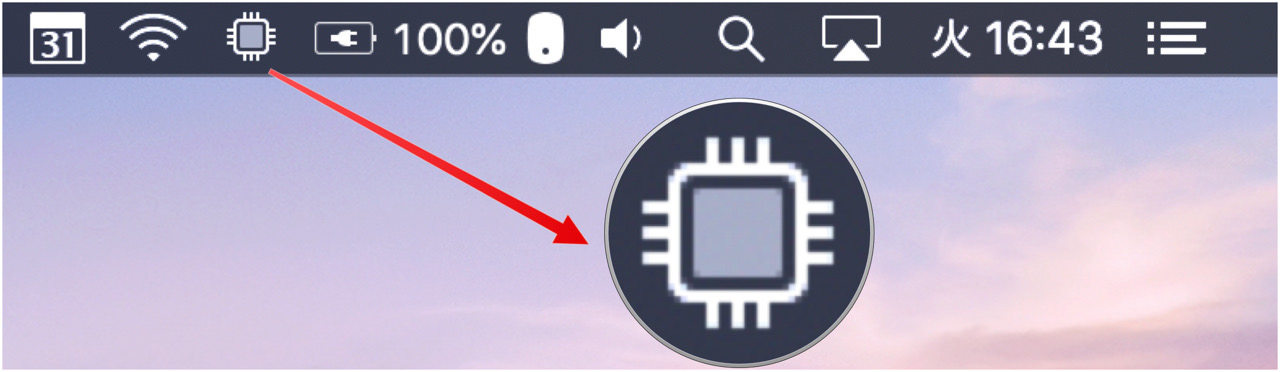
「Blackmagic eGPU」の使い方は簡単です。付属のThunderbolt 3ケーブルを「Blackmagic eGPU」とMacをつなげるだけで使用できます。
「Blackmagic eGPU」とMacを接続すると、メニューバーにGPUアイコンが表示されます。
Blackmagic eGPU 接続解除方法
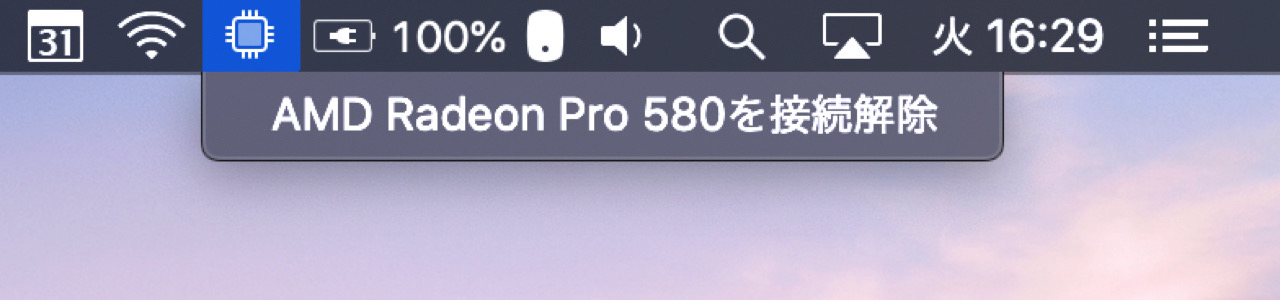
「Blackmagic eGPU」を接続解除するときは、メニューバーアイコンをクリックして「AMD Radeon Pro 580を接続解除」を選択すればOKです。
Blackmagic eGPUを優先的に使う方法
今回は「Blackmagic eGPU」を例に説明します。
まず「Blackmagic eGPU」で優先的に使用したいアプリケーションを選択し、コンテキストメニューを表示させ、「情報を見る」をクリックします。
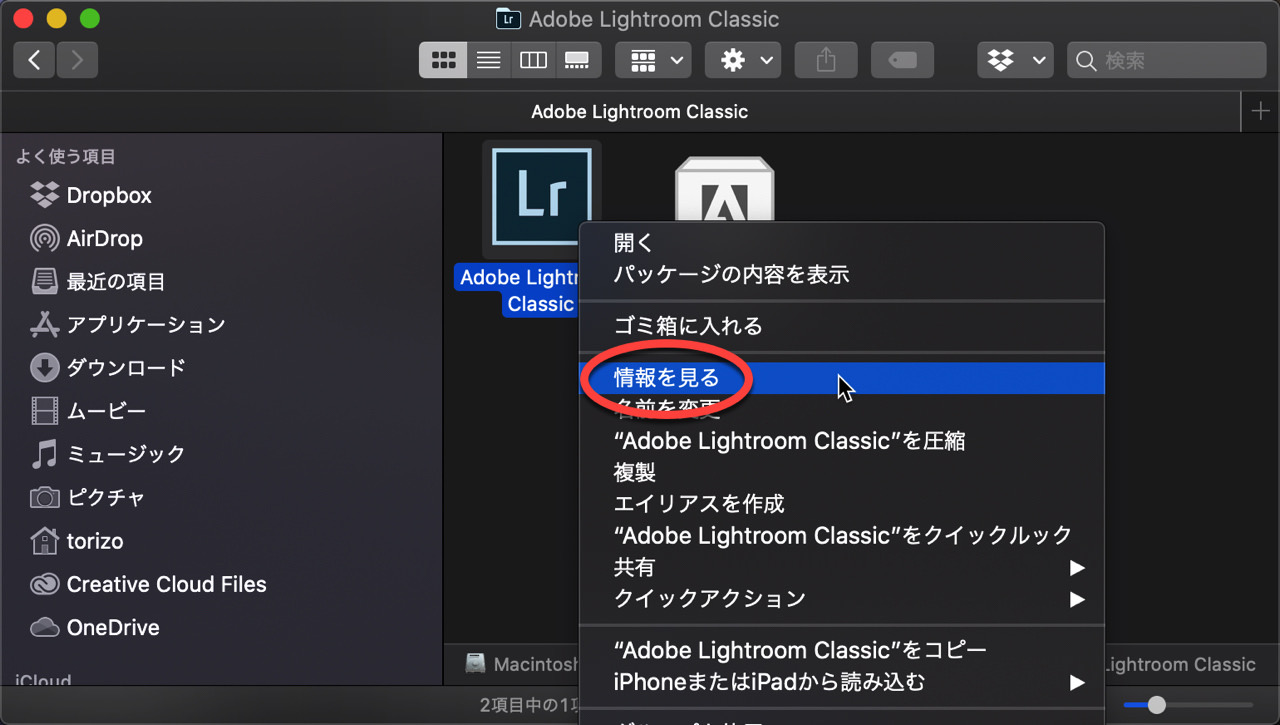
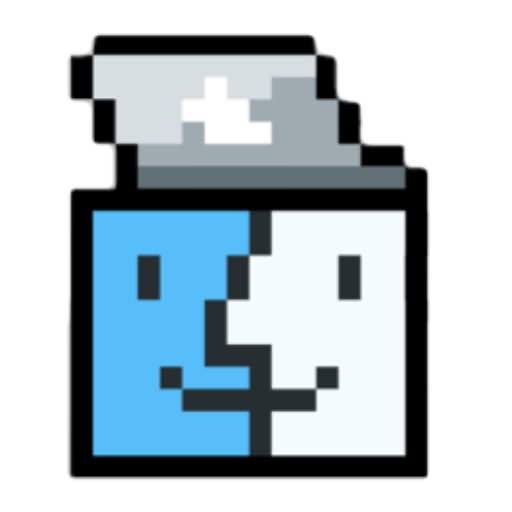
コンテキストメニューの表示方法は、マウスの右クリックもしくは「command(コマンド)」キー+「I」で呼び出せます。
次に【一般情報】の下段にある「外部GPUを優先」にチェックを入れます。
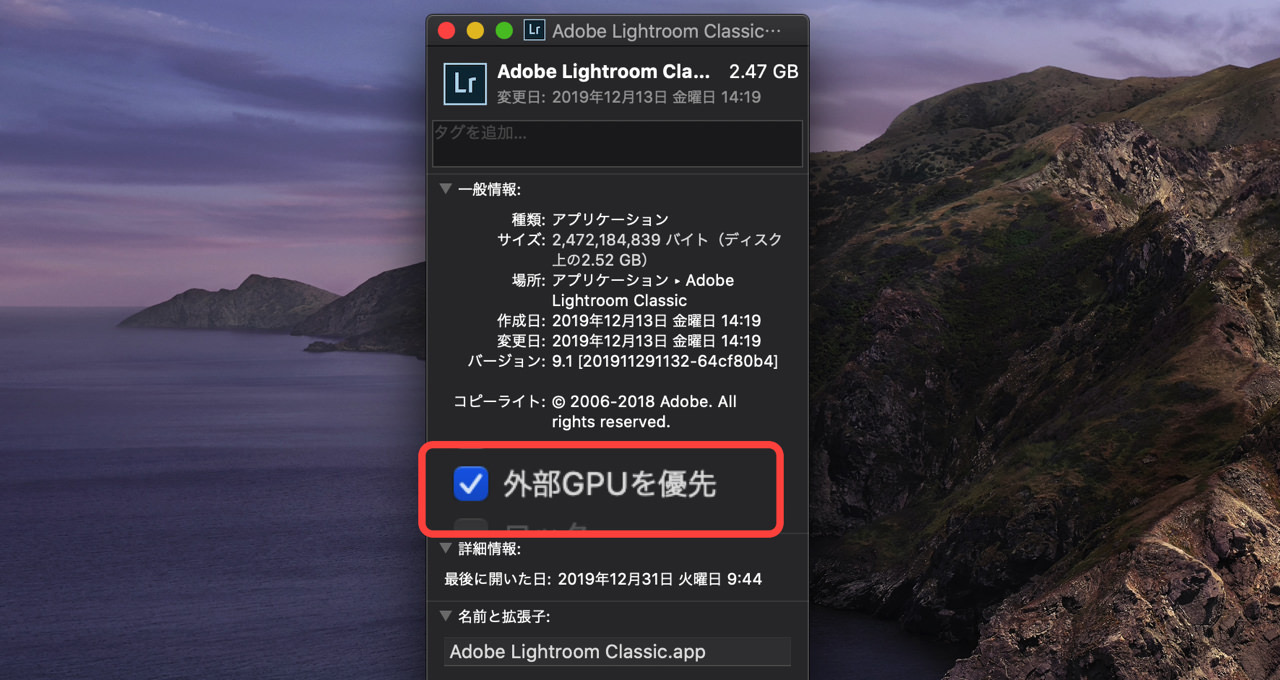
以上の操作で、外部GPUを優先的に使うようにアプリケーションを設定することができます。
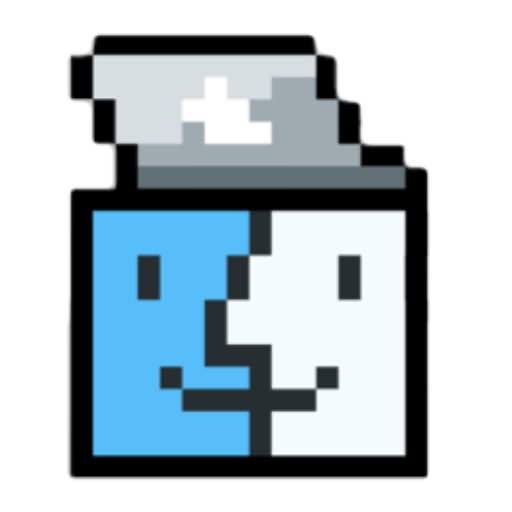
アプリケーションによっては「外部GPUを優先」の項目がないものもありますので、ご注意ください。
Blackmagic eGPUをアップデートする方法
Blackmagic eGPUをアップデートするには、Macの「システム環境設定」→「ソフトウェアアップデート」ではなく、販売元のBlackmagic Design(ブラックマジックデザイン)の公式サイトから手動でダウンロードする必要があります。
詳しい手順は以下の記事で解説しています。
Blackmagic+13インチMacBook Proで15インチ以上の性能に

著者はMacBook Pro 13インチモデルに通常版の「Blackmagic eGPU」を接続して使っています。
特にMacBook Pro 13インチは15インチモデルと比べると、グラフィックス性能が貧弱です。
しかし「Blackmagic eGPU」を組み合わせることで、外部GPUなしの15インチMacBook Proの性能を余裕で超え、iMac並みのグラフィックス性能を手に入れることができます。
特にこだわりがなければ通常版の「Blackmagic eGPU」で充分な効果を得られると思いますので、興味のある方は是非チェックしてみてください。